Principais métodos 4 para sincronizar fotos para o iPhone a partir do dispositivo iOS
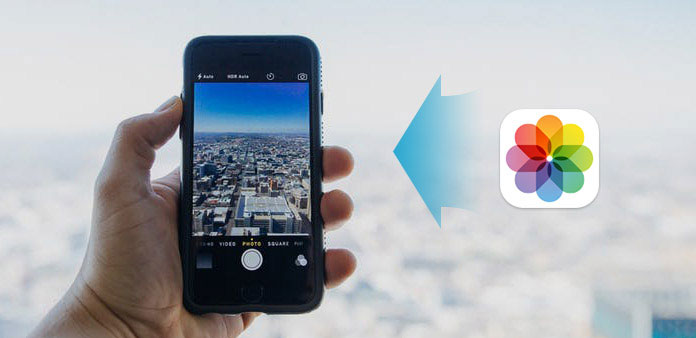
Depois de comprar um novo iPhone, é hora de transferir fotos e outros arquivos do iPhone do iPhone antigo para o novo. Embora você possa enviar e-mails e mensagens para a pequena quantidade de transferência de imagens entre dispositivos iPhone. Será incômodo quando se trata de transferência de fotos em grande escala, não o álbum inteiro para o iPhone. A foto atual para as ferramentas de sincronização do iPhone são iCloud Photo Library, iTunes e Airdrop, mas todas elas têm algumas restrições limitadas, e não será fácil sincronizar fotos com o iPhone. Para começar, há uma boa ferramenta de transferência do iPhone que você conhece melhor, que trará a experiência totalmente diferente da transferência de dados do iOS.
Método 1: Transferir fotos do iPhone / iPad / iPod para o iPhone
É Tipard transferência do iPhone, que pode substituir o iTunes, para sincronizar fotos para o iPhone sem excluir. Todos os seus dados do iOS podem ser sincronizados com o computador, outro dispositivo iOS diretamente, sem perda de dados, com a versão mais recente do iOS compatível. Não há dúvida de que o iPhone Transfer Ultimate é o software de transferência iDevice versátil, para importar, produzir, gerenciar e fazer backup de contatos, vídeos, fotos, músicas e outros arquivos iOS no modo seguro e rápido.
Conecte dois dispositivos iPhone ao computador.
Baixe e instale o software e, em seguida, execute-o para abrir a interface principal e conecte o dispositivo iOS ao computador.
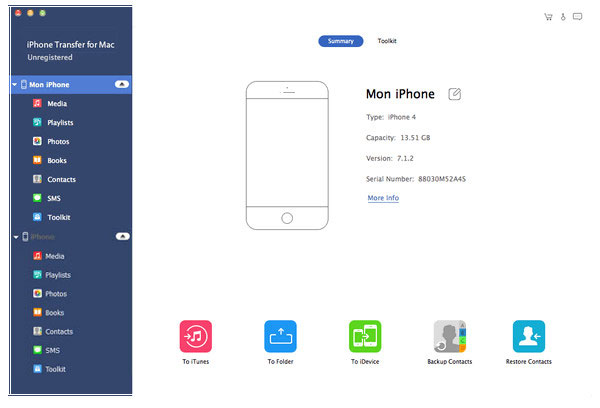
Localize fotos para encontrar fotos para sincronizar.
Clique no iPhone, que arquivos serão exportados para outro e, em seguida, pressione Fotos, para verificar toda a coleção de imagens no painel direito. Destaque as imagens para sincronizar com o iPhone mais tarde.
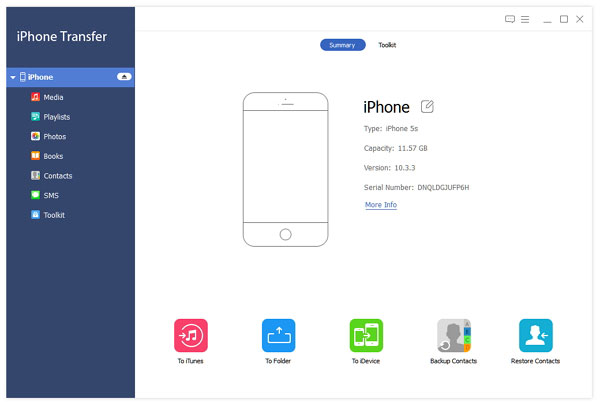
Sincronize fotos com o iPhone.
Escolha Exportar para menu, para clicar no nome do seu novo iPhone. Esperando alguns segundos, e então você receberá fotos transferidas no iPhone.
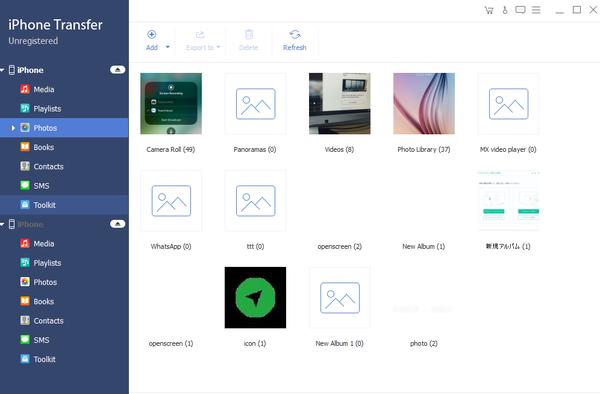
Os álbuns de fotos serão listados no menu Fotos. Portanto, será mais fácil localizar e encontrar imagens para sincronizar com o iPhone. Além disso, outros conteúdos do iPhone serão exibidos no painel esquerdo para você escolher também, como Mídia, Lista de reprodução, Livros, Contatos e outras categorias.
Método 2: Sincronizar fotos do iPhone no iPhone usando o iCloud
O iCloud oferece dois recursos de sincronização de fotos para gerenciar suas imagens do iOS com diferentes níveis, que são o My Photo Stream e a iCloud Photo Library. As antigas configurações do iCloud são mais populares, para fazer backup de fotos do iPhone automaticamente, a partir do momento em que você ligá-lo. Não tenho certeza se você já soube disso antes. Resumidamente, My Photo Stream é a configuração para salvar as últimas fotos 1000 em 30 dias. Você pode sincronizar fotos do iCloud do iPhone para outro dispositivo iOS, com a mesma ID da Apple.
Para sincronizar fotos para o iPhone com o iCloud, a primeira coisa que você precisa fazer é ir até Configurações, em seguida, clique em iCloud, para selecionar Fotos, finalmente, ative o My Photo Stream para habilitar todas as fotos de fotos da câmera para o espaço de armazenamento em nuvem do iCloud, assim que a rede Wi-Fi estiver conectada. Mais tarde, você pode abrir e salvá-los em outro álbum, se necessário. Há totalmente 5 GB livre espaço de armazenamento iCloud para você armazenar fotos do iPhone. Se você precisar fazer outras fotos do iPhone, organize-as no iCloud e lembre-se de excluí-las regularmente.
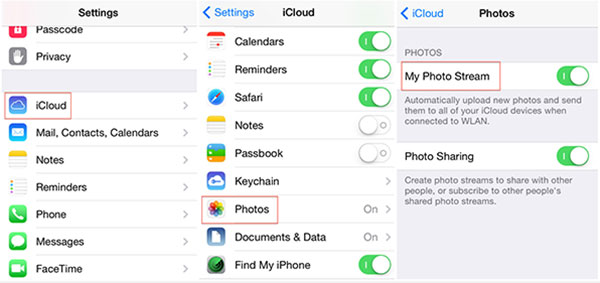
Método 3: obter fotos do iPhone para o iPhone por AirDrop
AirDrop é o programa, para transferir algumas fotos para o iPhone pelo ar. Certifique-se de que o seu dispositivo iOS está acima do iOS 7 no iPhone 5 ou posterior. Como você sabe, o AirDrip permite que os usuários enviem fotos do iPhone não apenas gravadas em Contatos, mas também para qualquer pessoa que conecte sua conta AirDrop. É mais parecido com o iMessage, para sincronizar fotos para o iPhone da AirDrop.
Abra Control Center passando da parte de baixo do iPhone. Mais tarde, clique Airdrop e escolha todos. Vá para outro iPhone e vá para Fotos para escolher fotos que deseja transferir. Clique na opção Compartilhar na parte superior e escolha o iPhone com o nome exibido. Clique em Aceitar no primeiro iPhone para baixar fotos do iPhone sincronizadas.
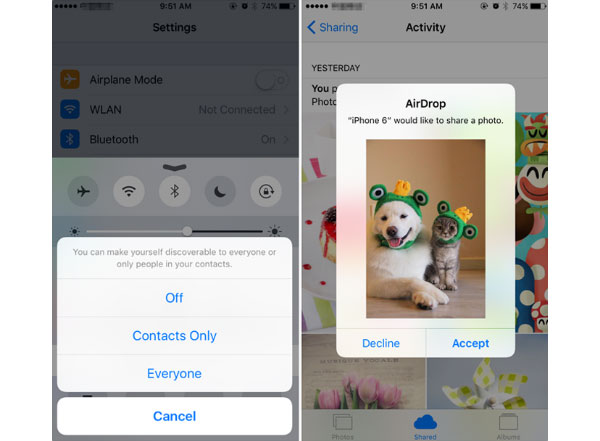
Método 4: Mover imagens para o iPhone do iPhone com o iTunes
A foto acima transferência de fotos do iPhone pode ser concluída nas atividades, para sincronizar fotos para o iPhone sem o iTunes. O iTunes é o software frente e verso, com as óbvias vantagens e fraquezas. Talvez o último seja mais popular. Depois de transferir os arquivos para o iPhone, todos os seus arquivos iOS sincronizados serão apagados automaticamente. Difícil dizer o significado de usar o iTunes para transferir fotos para o iPhone, mas se você insistir, todo o processo de transferência de arquivos será iPhone para o computador e computador para iPhone, para sincronizar fotos para o iPhone com o iTunes com sucesso.
Verifique se o seu iTunes foi atualizado para a versão mais recente ou se você não conseguirá obter as fotos do iPhone por último. Primeiro de tudo, conecte seus dois dispositivos iPhone ao computador por cabo USB. Clique no iniciador de transferência para escolher Fotos opção no menu Dispositivo. Clique no botão Tick Sync Photos para transferir fotos do iPhone pelo iTunes, em dois modos, por Todas as pastas ou Pastas selecionadas para sincronizar, pressione Aplicar para obter fotos do iPhone em outro iPhone.
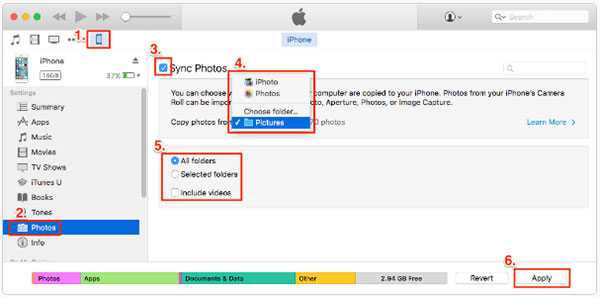
Com os métodos de sincronização de fotos do iPhone acima, independentemente de quantas fotos do iOS você precisa gerenciar, sempre haverá a transferência perfeita do iPhone para você gerenciar com o iPhone Transfer Ultimate, o iCloud, o AirDrop ou o iTunes.







